A Java az egyik legjobb fejlesztőeszköz játékok és alkalmazások, valamint szerveroldali programok létrehozására. A Java nyelven írt játékok és alkalmazások futtatásához Java Virtual Machine környezetre van szükség.
A Java-val fejlesztett játékok vagy alkalmazások váratlanul összeomolhatnak, vagy különböző okok miatt nem nyílnak meg, és a „Nem sikerült létrehozni a Java virtuális gépet” hibaüzenetet jelenítve meg. Hiba: Végzetes kivétel történt. A program kilép".
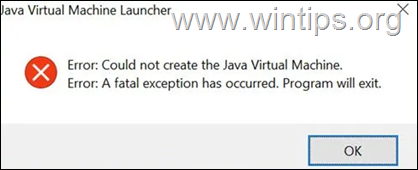
Az alábbiakban számos módszert talál a Java Virtual Machine Launcher „Nem sikerült létrehozni a Java virtuális gépet” hibája megoldására Windows 10/11 operációs rendszerben.
Javítás: Nem sikerült létrehozni a Java virtuális gépet a Windows 10/11 rendszerben.*
* Javaslat: Mielőtt folytatná a következő módszerekkel, próbálja meg a következőket, és ellenőrizze, hogy a probléma továbbra is fennáll-e
- Telepítse az összes Windows frissítést.
- nyomja meg CTRL + VÁLTÁS + KILÉPÉS a Feladatkezelő megnyitásához és a címen Folyamatok lapon Bezárás minden előfordulása Java virtuális gép (jobb kattintás > Feladat befejezése)
- 1. Telepítse a Java IDE alkalmazáshoz készült JAVA verzió megfelelő verzióját.
- 2. Növelje a JAVA alkalmazások számára lefoglalt memóriát.
- 3. Indítsa el a JAVA-t rendszergazdai jogokkal.
- 4. Teljesen távolítsa el és telepítse újra a JAVA-t.
1. módszer. Telepítse a Java IDE alkalmazáshoz készült JAVA verzió megfelelő verzióját*
* Jegyzet: Ez a módszer csak a JAVA IDE alkalmazást kódoló felhasználókra vonatkozik.
Ha az említett hibaüzenetet kapja egy JAVA IDE alkalmazáson, meg kell győződnie arról, hogy a Java telepített verziója az a Java verzióval kompatibilis (JRE vagy JDK) JAVA IDE-n (Java Integrated Development Environment) fut. Alkalmazás. Tehát a következőképpen járjon el:
1. lépés. Ellenőrizze a JAVA IDE JRE/JDK futó verzióját.
például. Az Eclipse IDE-ben az alábbi lépések végrehajtásával ellenőrizze, hogy a JRE vagy JDK melyik verzióján fut:
1. A főmenüben kattintson a gombra Segítség > Az Eclipse-ről.
2. Kattintson Telepítési részletek és válassza ki a Konfiguráció lapon.
3. Az „Eclipse IDE telepítési részletei” ablakban nézze meg a következővel kezdődő sort -vm
4. Az alábbi sorban lévő érték megmutatja, hogy az Eclipse melyik JDK- vagy JRE-verzión fut.
- pl.: Ha az elérési út tartalmazza a „jre6”-ot, az azt jelenti, hogy az Eclipse fut JRE 6-os verzió
- pl.: Ha az elérési út a következőt tartalmazza: "jdk1.8.0_05" azt jelenti, hogy az Eclipse fut JDK 8-as verzió.
2. lépés. Ellenőrizze, hogy a JRE vagy a JDK melyik verziója van telepítve a Windows rendszeren.
1. A keresőmezőbe írja be: cmd (vagy parancssor). Ezután válassza ki Futtatás rendszergazdaként.
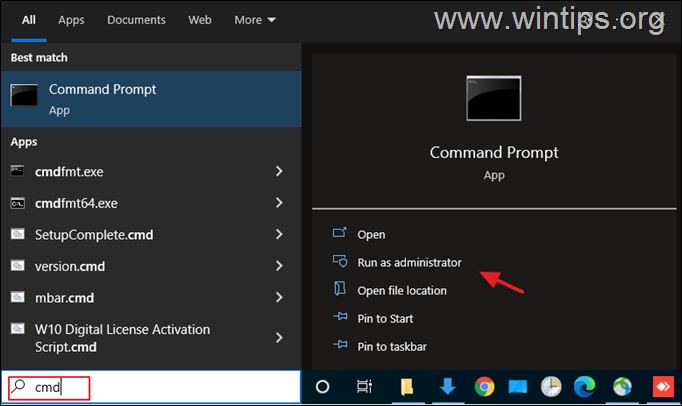
2. A telepített JAVA verzió megtudásához adja ki a következő parancsot, és nyomja meg a gombot Belép:
- java – verzió
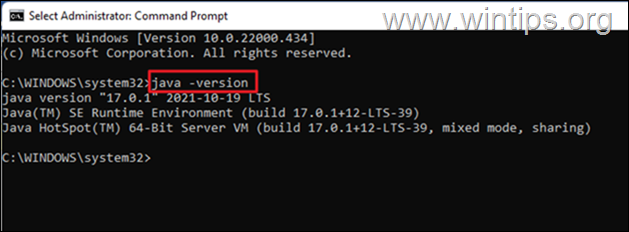
3. Ha az IDE nem támogatja a Java verziót az eszközön, folytassa a megfelelő telepítésével Java verziója. *
* Jegyzet: Egyes esetekben a telepített JRE és JDK verziók eltérhetnek. Tehát, ha JDK-n futó JAVA IDE alkalmazást használ, folytassa és ellenőrizze azt is, hogy a telepített JDK egyezik-e a JAVA IDE alkalmazás futó JDK-jával. A Windows rendszeren telepített JDK verziójának megtudásához adja ki a következő parancsot:
- javac -verzió
2. módszer. Növelje a JAVA alkalmazások számára lefoglalt memóriát.
A Java virtuális gép maximális memóriaméretét meghaladó alkalmazás indítása a „Nem sikerült létrehozni a Java virtuális gépet” hibát eredményezhet. A probléma megkerüléséhez növelje a JAVA által felhasználható lefoglalt rendszermemóriát az alábbiak szerint:
1. Kattintson a Rajt menüt és írja be keresés rúd: speciális rendszerbeállítások megtekintése. Ezután kattintson Nyisd ki.
![image_thumb[8] image_thumb[8]](/f/97920002af269e4cb03fcaeef2c0ad68.png)
2. A „Rendszer tulajdonságai” ablakban válassza ki a Fejlett fület, és kattintson Környezeti változók.
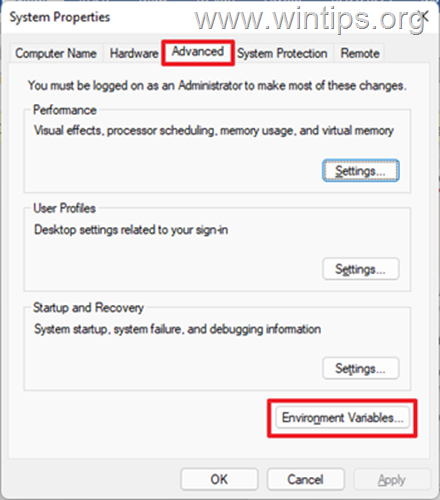
3. A Rendszerváltozók panel alatt válassza a lehetőséget Új.
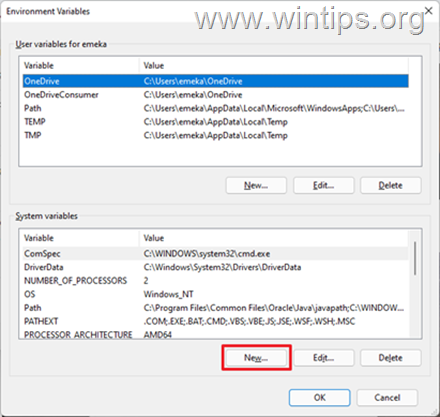
4. Állítsa be a változó nevét a következőre: _JAVA_OPTIONS és a Változó értéke as -Xmx1024M. Ezután kattintson rendben kétszer a változtatás mentéséhez és az összes nyitott ablak bezárásához. *
* Információ: Ezzel a Java számára lefoglalt memóriát 1 GB-ra (1024 MB) állítja be.
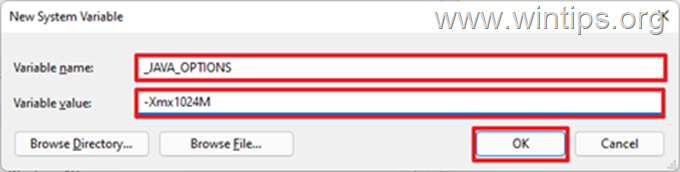
5.Újrakezd a gépet a változtatás alkalmazásához.
6. Végül próbálja meg megnyitni a játékot vagy alkalmazást a Java virtuális gépen. A problémának el kell tűnnie.
3. módszer. Indítsa el a java.exe fájlt rendszergazdai jogokkal.
A Java hiba akkor is megjelenik, ha a felhasználó nem rendelkezik adminisztrátori jogokkal vagy engedélyekkel bizonyos végrehajtható fájlok indításához. A probléma megoldásához a Java beállítása, hogy mindig rendszergazdaként fusson.
1. megnyomni a Rajt menüt és típust Jáva a keresőmezőben.
2. Kattintson Nyissa meg a fájl helyét.
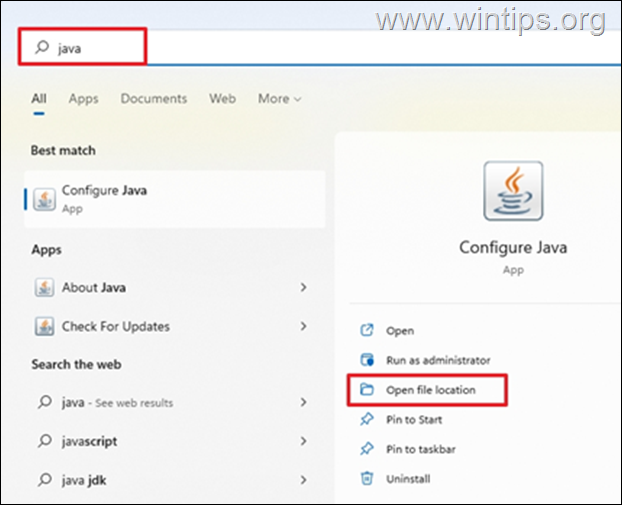
3. A File Explorer ablakban Jobb klikk a Jáva futtatható fájlt, és válassza ki Tulajdonságok.
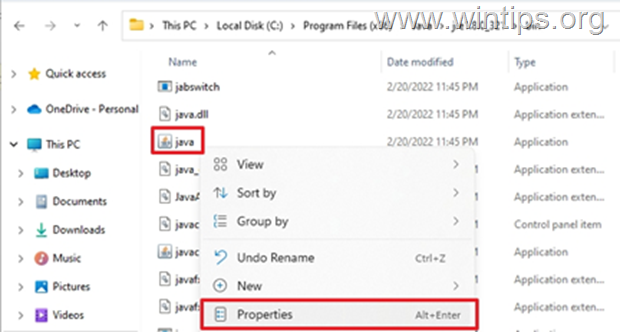
4. A „Java Properties” ablakban válassza ki a Kompatibilitás fülön és alatta a Beállítások ablaktáblát, jelölje be a négyzetet Futtassa ezt a programot rendszergazdaként. Ezután kattintson Alkalmaz és rendben.
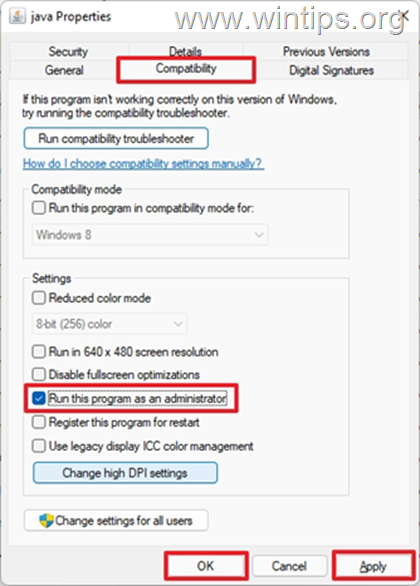
5. Végül indítsa el azt a programot, amely a "Nem sikerült létrehozni a Java virtuális gépet" hiba miatt, és ellenőrizze, hogy a probléma továbbra is fennáll-e.
4. módszer. Teljesen távolítsa el és telepítse újra a JAVA-t.
Egyes esetekben előfordulhat, hogy a Java sérült vagy hiányoznak összetevői, ami miatt a futtatni kívánt játékok vagy alkalmazások bezáródnak. Ebben az esetben kövesse az alábbi utasításokat a JAVA verziók összes verziójának eltávolításához és újratelepítéséhez.
1. Letöltés Java eltávolító eszköz.
2. Futtassa az eszközt, és válassza ki távolítsa el az összes Java verziót.
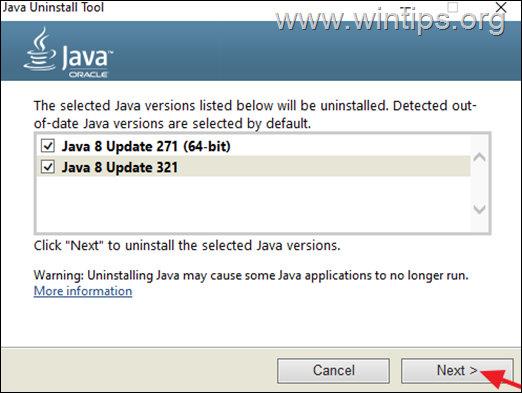
3. Az eltávolítás után folytassa és töröl a Jáva mappá(k) a következő helyekről a lemezen (ha vannak):
- C:\Program Files\
- C:\Program Files (x86)\
4. Újrakezd a számítógéped.
5. Újraindítás után látogassa meg A Java hivatalos letöltési oldala letöltéséhez és telepítés a Java legújabb verziója.
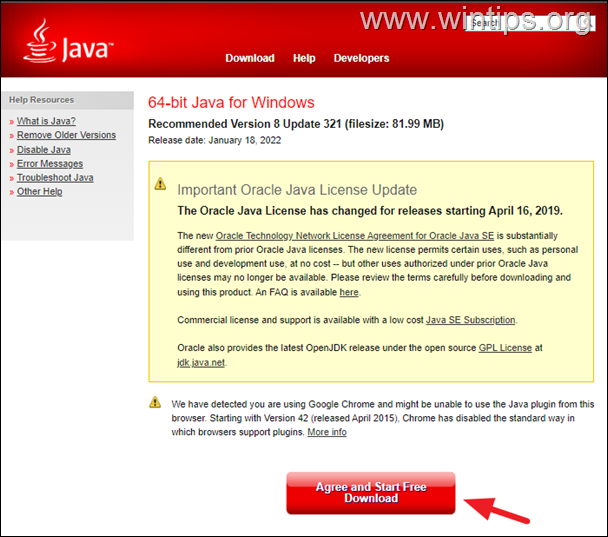
Ez az! Melyik módszer vált be nálad?
Tudassa velem, ha ez az útmutató segített Önnek, és hagyja meg véleményét tapasztalatairól. Lájkold és oszd meg ezt az útmutatót, hogy másoknak is segíthess.